Предварительные требования для тестирования беспроводного маршрутизатора
В этом разделе описываются задачи, которые необходимо выполнить перед тестированием беспроводного маршрутизатора с помощью комплекта windows Hardware Lab Kit (Windows HLK).
Требования к оборудованию
Для тестирования беспроводного маршрутизатора требуется следующее оборудование.
Базовая настройка тестирования Windows HLK (контроллеры, студии и клиентские системы). См. статью Windows HLK начало работы
Четыре тестовых компьютера. Каждый тестовый компьютер должен соответствовать предварительным требованиям Windows HLK. Дополнительные сведения см. в разделе Предварительные требования windows HLK .
По крайней мере два 100-мегабитных коммутатора (в зависимости от количества доступных портов Ethernet в DUT может потребоваться больше).
Требования к программному обеспечению
Для выполнения тестов Device.Networking требуется следующее программное обеспечение:
Последние фильтры Windows HLK и обновления программного обеспечения.
Сертификация клиента Windows 7 x86 для Windows 7 или Windows 8 клиента x86 для сертификации Windows 8.
Конфигурация тестового компьютера
Среди четырех тестовых компьютеров есть три отдельные конфигурации. Тестовые компьютеры обозначены как LAN1, LAN2, WAN и SERVER. Все требования к системе дополняются минимальными требованиями к системе для Windows Vista, Windows 7 или Windows 8. В следующей схеме сети показано, как каждый из них подключен к сети:
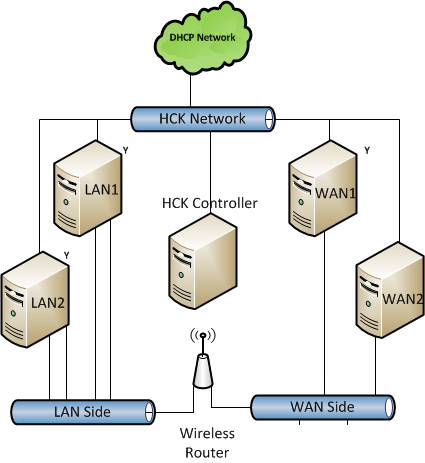
Примечание
На приведенном выше рисунке Y обозначает компьютер, который подключен по беспроводной сети к маршрутизатору.
Перед тестированием беспроводного маршрутизатора настройте каждый тестовый компьютер и опрос компьютера в соответствии с процедурами, описанными в следующих разделах.
Беспроводной маршрутизатор
На беспроводном маршрутизаторе должен быть включен DHCP-сервер. Для порта глобальной сети необходимо задать статический IP-адрес: 17.1.1.1. Беспроводной маршрутизатор должен находиться в управляемой среде с открытой беспроводной сетью (безопасность не включена). UPnP™ должен быть включен, даже если это не так по умолчанию. Радиосвязь с частотой 5 ГГц (если она установлена) должна быть отключена.
Настройка LAN1 и LAN2
Для тестовой конфигурации требуется:
Три адаптера Ethernet 10/100 (один из которых должен поддерживать QoS 802.1p).
Один беспроводной адаптер 802.11a/b/g (беспроводной адаптер должен использовать собственный драйвер Wi-Fi с поддержкой WMM, совместимый с NDIS 6.0).
Поддержка API QueryPerformanceFrequency и QueryPerformanceCounter (для теста производительности Wi-Fi). Это требование обычно поддерживается в современных системах.
Тестовые компьютеры, определенные как LAN1 и LAN2, имеют одинаковую процедуру настройки. Реплицируйте следующие действия для каждого компьютера:
Подключите две карты Ethernet к локальной сети беспроводного маршрутизатора с помощью кабеля Ethernet. Один из этих двух должен поддерживать QoS 802.1p.
Подключите третий ethernet-карта к сети HLK.
Откройте папку сетевых подключений. Это можно сделать, щелкнув Управление сетевыми подключениями в центре сетив панель управления.
Переименуйте сетевые подключения, чтобы:
Подключение к сети HLK называется DTM.
Подключение к локальной сети маршрутизатора с помощью интерфейса, поддерживающего QoS, называется LAN_P.
Интерфейс, не поддерживая QoS, подключенный к локальной сети, называется LAN.
Беспроводное подключение называется Беспроводным.
Убедитесь, что все подключения помечены как Частные в Центре общего доступа к сети.
Убедитесь, что обнаружение сети включено в брандмауэре для всех типов подключений.
Включите QoS 802.1p для подключения LAN_P (дополнительные сведения см. в руководстве по карта).
Беспроводное подключение должно быть связано с беспроводной сетью маршрутизатора.
Запуск заданий конфигурации: "Setup Machine LAN1" and "Setup Machine LAN2" for Machine Lan1 and Machine2 соответственно. Эти задания будут задавать статические IP-адреса и настраивать измерения компьютера для каждого компьютера следующим образом:
Интерфейс LAN1 LAN2 Локальная сеть
192.168.0.10
192.168.0.20
LAN_P
192.168.0.11
192.168.0.21
Беспроводная связь
192.168.0.12
192.168.0.22
DTM
IP-адрес, назначенный DHCP
IP-адрес, назначенный DHCP
Для каждого компьютера запустите ipconfig в командной строке, чтобы убедиться, что каждому интерфейсу правильно назначен IP-адрес.
Чтобы обеспечить IP-подключение на всех интерфейсах, попробуйте проверить связь с другими адресами. Если брандмауэр включен, откройте исключение ping через: netsh firewall set icmpsettings 8.
Убедитесь, что для всех сетевых подключений задано значение Частные в центре сетив панель управления.
Чтобы убедиться, что тестовая сеть остается частной, можно настроить политику для автоматического выполнения этого действия, запустив gpedit.msc (от имени администратора) и изменив параметры для "Неопознанные сети":
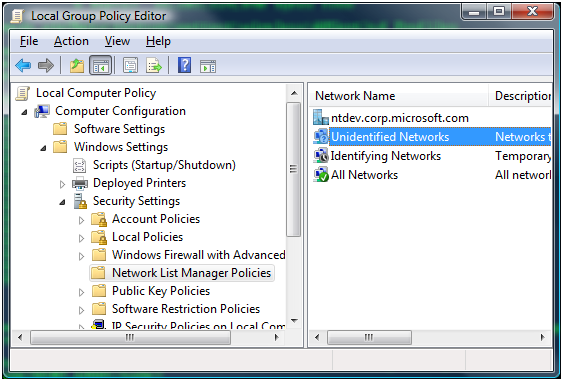
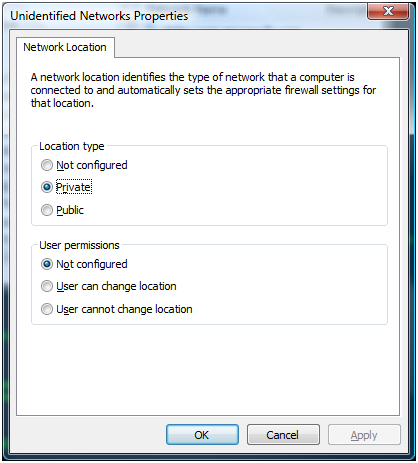
Настройка WAN1
Ниже приведены требования к системе для WAN1.
Сертификация клиента Windows 7 x86 для Windows 7 или Windows 8 клиента x86 для сертификации Windows 8.
Два адаптера Ethernet 10/100.
Один беспроводной адаптер 802.11b/g (адаптер должен использовать NDIS 6.0, совместимый с собственным драйвером Wi-Fi с поддержкой WMM.
На тестовом компьютере, который идентифицируется как глобальная сеть, необходимо настроить, выполнив следующие действия.
Подключите один ethernet-карта к стороне глобальной сети беспроводного маршрутизатора. Так как большинство маршрутизаторов имеют только один порт для интерфейса глобальной сети, можно использовать коммутатор (как показано на схеме).
Подключите другие карта Ethernet к сети HLK.
Откройте папку сетевых подключений (это можно сделать, щелкнув Управление сетевыми подключениями в центре сети в панель управления.
Переименуйте сетевые подключения, чтобы:
Подключение к сети DTM называется Test.
Подключение к глобальной сети маршрутизатора называется WAN.
Беспроводное подключение называется Беспроводным.
Беспроводное подключение должно быть связано с беспроводной сетью маршрутизатора.
Запуск задания конфигурации: настройка WAN1 компьютера. Эти задания будут задавать статические IP-адреса и настраивать измерения компьютера следующим образом:
Интерфейс WAN1 Беспроводная связь
192.168.0.30
Глобальная сеть
17.1.1.10
DTM
IP-адрес, назначенный DHCP
Запустите ipconfig в командной строке, чтобы убедиться, что каждый интерфейс имеет правильно назначенный IP-адрес.
Обеспечьте IP-подключение на всех интерфейсах. Если брандмауэр включен, откройте исключение ping через: netsh firewall set icmpsettings 8.
Убедитесь, что для всех сетевых подключений задано значение Частные в центре сетив панель управления.
Настройка WAN2
Тестовый компьютер, определенный как WAN2, должен быть настроен с помощью следующих действий:
Этот компьютер должен иметь клиент Windows 7 x86 или Windows 8 клиент x86 и три адаптера Ethernet 10/100.
Подключите два адаптера Ethernet к стороне глобальной сети маршрутизатора. Для этого может потребоваться переключение.
Подключите оставшийся адаптер Ethernet к сети HLK.
Откройте папку сетевых подключений. Это можно сделать, щелкнув Управление сетевыми подключениями в центре сети в панель управления.
Переименуйте сетевые подключения, чтобы:
Подключение к сети HLK называется HLK.
Подключения к глобальной сети маршрутизатора называются WAN1 и WAN2 соответственно.
Запуск задания конфигурации: настройка компьютера WAN2. Эти задания будут задавать статические IP-адреса и настраивать измерения компьютера следующим образом:
Интерфейс WAN2 WAN1
17.1.1.20
WAN2
17.1.1.21
HLK
IP-адрес, назначенный DHCP
Запустите ipconfig в командной строке, чтобы убедиться, что каждому интерфейсу правильно назначен IP-адрес.
Обеспечьте IP-подключение на всех интерфейсах. Если брандмауэр включен, откройте исключение ping через: netsh firewall set icmpsettings 8.
Убедитесь, что для всех сетевых подключений задано значение Частные в центре сетив панель управления.
Конфигурация пула компьютеров
Правильная настройка пула компьютеров имеет жизненно важное значение. Если пул компьютеров неправильно настроен, запланированные задания останутся в состоянии "Планировщик". Конфигурация пула компьютеров позволяет контроллеру Windows HLK назначать каждую отдельную задачу правильному компьютеру. Для каждого из четырех компьютеров в пуле необходимо выполнить задание конфигурации. Это задание установит на этом компьютере "измерения", описывающие его роль в сети.
Чтобы запустить задание конфигурации, выполните следующие действия.
Откройте диспетчер HLK.
Выберите Проводники , а затем — Монитор заданий.
В левой части выберите соответствующий пул компьютеров.
Щелкните компьютер правой кнопкой мыши и выберите Расписание.
Нажмите кнопку Обзор, а затем выберите задание Setup Machine XYZ , найденное в разделе WDK Tests\Networking\Routers\Configuration. (Где XYZ соответствует LAN1, LAN2, WAN1 и WAN2).
Нажмите Запуск.
Перед началом тестирования убедитесь, что тестовый компьютер находится в состоянии готовности. Если тест требует установки параметров перед его выполнением, для него будет отображаться диалоговое окно. Дополнительные сведения см. в конкретной тестовой статье.
Некоторые тесты Windows HLK требуют вмешательства пользователя. При выполнении тестов для отправки рекомендуется выполнять автоматические тесты в блоке отдельно от ручных тестов. Это предотвращает прерывание выполнения автоматического теста вручную.
Выполнение тестов
Чтобы получить сертификацию для беспроводного маршрутизатора, необходимо создать отправку, содержащую все тесты выполнения. Для этого необходимо выполнить три шага: создание нового проекта, выполнение тестов и создание пакета отправки для отправки в корпорацию Майкрософт.
Откройте HLK Studio.
На вкладке Проект щелкните Создать проект — назовите проект описательным.
На вкладке Выбор выберите пул компьютеров в раскрывающемся списке. В разделе ниже должны быть указаны все доступные устройства.
Выберите диспетчер устройств в левом столбце.
Прокрутите список и найдите маршрутизатор, который вы тестируете.
В списке может быть несколько. Выберите тот, который указан в списке для компьютера LAN1, и тот, который указывает, что это WDKVirtualDevice_<number> для идентификатора экземпляра устройства.
На вкладке Тесты вы увидите все тесты для маршрутизатора, если вы увидите только несколько вернитесь на вкладку Выбор и убедитесь, что выбрано правильное устройство.
Проверьте тесты, которые вы хотите выполнить, и нажмите кнопку Выполнить выбрано.
Появится дополнительное окно с запросом дополнительных параметров. Параметры разбиваются следующим образом:
Data_BSSID = BSSID маршрутизатора
Data_DevicePIN = ПИН-код WPS маршрутизатора
ProfileFile = профиль, используемый для подключения к маршрутизатору (см. тесты устойчивой пропускной способности).
UUID = UUID маршрутизатора (используется для теста pnpx)
После заполнения параметров необходимо убедиться, что в разделе Набор компьютеров выбраны правильные компьютеры.
- Для этого просто щелкните имя теста, в котором обижаются, выберите в раскрывающемся списке каждую роль, а затем проверка поле рядом с компьютером, который соответствует этой роли.
После настройки параметров и набора компьютеров нажмите кнопку ОК.
Тест будет запланирован на выполнение.
После завершения и прохождения тестов перейдите на вкладку Пакет и нажмите кнопку Создать пакет в правом нижнем углу, чтобы создать . Пакет HLKX для отправки.
Некоторые тесты имеют особые требования, которые необходимо выполнить перед их выполнением. Ниже приведен список этих требований для каждого конкретного теста или категории тестов. Обратите особое внимание, так как это может привести к непредвиденным сбоям.
Тесты WCN
Все тесты WCN начинаются с префикса "WCN". Автоматические тесты можно выполнять в любом порядке; единственное требование заключается в том, что они должны быть запланированы по одному за раз.
Перед выполнением тестов убедитесь, что устройство подключено и находится в настраиваемом состоянии. Все тесты пытаются настроить устройство. Если устройство не поддерживает настройку, когда оно уже настроено, то перед запуском теста маршрутизатору потребуется сбросить его в настраиваемое состояние.
Тесты WCN используют протокол UPnP в качестве базового транспорта для настройки устройства, поэтому убедитесь, что брандмауэр не блокирует трафик UPnP (брандмауэр можно отключить из панель управления), а служба SSDP не отключена или остановлена.
Для всех заданий требуются маршрутизаторы BSSID и ПИН-код WPS. BSSID беспроводной сети обычно является MAC-адресом беспроводного интерфейса. Доступные идентификаторы BSSID беспроводной сети можно просмотреть, выполнив команду netsh wlan show networks mode=bssid на компьютере LAN1. Статические контакты WPS должны быть 8 цифрами, а динамические контакты WPS должны быть 8 или 4 цифрами.
На компьютерах с локальной сетью не должно быть профилей беспроводной связи, и компьютеры не должны быть связаны с какими-либо беспроводными сетями, прежде чем начинать тесты беспроводной связи WCN. На компьютере может появиться всплывающее окно с сообщением о том, что компьютер не может подключиться к определенной сети. Это ожидаемо. Не обращайте внимания на всплывающее окно.
Проверка закрепления WPS для отображения WCN
Следующий тест проверяет, правильно ли в беспроводной точке доступа отображается ПИН-код WPS. При выполнении теста на одном из компьютеров локальной сети появится следующее диалоговое окно. Выберите "Пройти" или "Сбой" соответствующим образом.
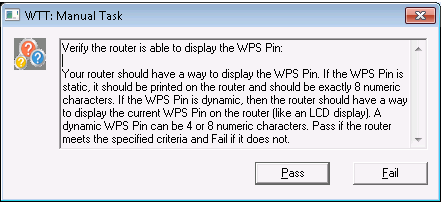
Путь к компоненту: $\WDK Tests\Networking\Routers\WCN
- WCN Wireless Verify the router has a WPS Pushbutton
Проверка прокси-сервера
Следующий тест проверяет, что беспроводная точка доступа может передавать сообщения WPS по беспроводной сети EAP в Ethernet UPnP и наоборот. Маршрутизатор с этой функциональностью позволяет компьютеру с поддержкой MICROSOFT WCN, подключенной к беспроводной точке доступа через Ethernet, выступать в качестве регистратора WPS. Тест будет выступать в качестве регистратора WPS на стороне Ethernet маршрутизатора и зарегистрированного wps на стороне беспроводного EAP маршрутизатора. Тест отправит сообщение WPS M1 тестируемой точке доступа по беспроводной сети EAP. Тест ожидает получения того же сообщения WPS M1 через Ethernet UPnP через тестируемую точку доступа. Затем тест отправит сообщение WPS M2D через Ethernet UPnP тестируемой точке доступа. Тест ожидает получения того же сообщения WPS M2D через wireless EAP через тестируемую точку доступа.
Путь к компоненту: $\WDK Tests\Networking\Routers\WCN Wireless
Функциональные возможности прокси-сервера WCN Wireless M1-M2D — только Windows 7
Функциональные возможности беспроводного прокси-сервера WCN WPS10h только версии 2 — только Windows 8
Функциональные возможности беспроводного прокси-сервера WCN WPS20 только версии 2 — только Windows 8
Тесты проверки подлинности при нажатии кнопки
Следующие тесты логотипов подтверждают, что беспроводной AP может использовать проверку подлинности с помощью кнопки в сеансе WPS wireless EAP. Тест, выступающий в качестве регистратора, инициирует сеанс конфигурации WIRELESS EAP WPS с тестируемым AP с использованием ПИН-кода для проверки подлинности. Тест будет соответствовать протоколу WPS и подтвердит, что AP также использует все необходимые атрибуты в своих сообщениях. Во время сеанса конфигурации тест настроит тестируемую точку доступа на использование WPA2PSK AES для параметров безопасности беспроводной сети. После завершения сеанса конфигурации WPS wireless EAP in-band тест будет ожидать до 60 секунд, пока тестируемый AP перезагрузится и применит параметры. Чтобы убедиться, что тестируемый AP правильно реализует параметры беспроводной связи, тест будет использовать беспроводной профиль для подключения к тестируемой точке доступа, проверки подключения и отключения от тестируемой точки доступа. Затем тест логотипа будет выступать в качестве участника регистрации и предложит пользователю нажать кнопку WPS. После того как пользователь разблокирует тест логотипа, нажав любую клавишу, тест логотипа установит сеанс WPS wireless EAP с тестируемым беспроводным AP с использованием проверки подлинности с помощью push-кнопки (AKA PBC).
Путь к компоненту: $\WDK Tests\Networking\Routers\WCN Wireless
WcN Wireless Push Button Auth (Push Button Test) — только Windows 7
WcN Wireless Push Button Auth (Push Button Test) v2 — только Windows 8
Тест обнаружения регистратора
Тест обнаружения регистратора проверяет возможность обнаружения беспроводной точки доступа с помощью обмена сообщениями EAP WPS M1-M2D. Тест будет выступать в качестве регистратора и отвечать на сообщение запроса M1 беспроводной точки доступа ответом M2D. Тест ожидает, что беспроводной AP ответит на ответное сообщение M2D сообщением запроса NACK. Затем тест ответит ответом NACK. Беспроводной AP должен завершить сеанс EAP с сообщением EAP-Fail.
Путь к компоненту: $\WDK Tests\Networking\Routers\WCN Wireless
- Обнаружение беспроводного регистратора WCN
Сравнение ответа пробы и теста сообщений M1
Сравнение ответа пробы и тест сообщения M1 проверит, что ответ пробы и сообщение M1 идентичны.
Путь к компоненту: $\WDK Tests\Networking\Routers\WCN Wireless
- Ответ wcn Wireless Compare Probe и сообщения M1
Тесты данных IGD
Тесты данных IGD проверяют способность маршрутизаторов направлять трафик UDP и TCP через сети WLAN и LAN.
Проверка подключения к данным IGD (убедитесь, что включен UPnP)
Тест добавляет сопоставления портов в маршрутизатор с помощью интерфейса UPnP, а затем проверяет сопоставление портов, отправляя трафик с компьютера глобальной сети на компьютер локальной сети. Тест завершается ошибкой, если маршрутизатор неправильно реализует интерфейс сопоставления портов UPnP.
Проверка подключения к данным IGD (проверяет тип IGD является конусным или ограниченным)
Тест определяет тип NAT маршрутизатора. Проверка пройдена, если тип NAT является конусным или ограниченным. Тест завершается ошибкой, если тип NAT является симметричным
Проверка подключения к данным IGD (проверяет, что ECN не активирует перезагрузку маршрутизатора)
Тест устанавливает TCP-подключение через маршрутизатор с включенным явным уведомлением о перегрузках (ECN). Тест завершается ошибкой, если подключение не установлено.
UDP-тест передачи данных IGD
Тест передает данные UDP через маршрутизатор в течение 8 минут. Тест завершается ошибкой, если удалено более 4 пакетов.
Тест передачи данных IGD для масштабирования Windows
Тест выполняет проверки масштабирования TCP Windows между локальным компьютером и компьютером глобальной сети. Тест устанавливает коэффициент масштабирования виртуальных машин LAn в значение 8, коэффициент масштабирования виртуальных машин глобальной сети — 3 и ограничивает автоматическую настройку. Тест завершается ошибкой, если TCP-подключения и передача данных не выполняются должным образом между двумя компьютерами.
Тест передачи данных IGD для потоковой передачи ECN
Тест отправляет и получает данные по протоколу TCP через маршрутизатор с включенным явным уведомлением о перегрузках (ECN). Тест завершается ошибкой, если данные не передаются и не получены должным образом.
Тесты счетчиков байтов IGD
Эти тесты можно определить по наличию "TotalBytesSent" или "TotalBytesReceived" в их именах. Тесты должны выполняться по одному. Хотя последовательность не важна, рекомендуется сначала выполнить тесты с логотипом Basic.
Важно!
Перед выполнением тестов выполните следующие действия на каждом компьютере на стороне локальной сети. Это необходимо для того, чтобы компьютеры на стороне локальной сети могли разрешить правильный IP-адрес компьютера глобальной сети.
Пользователь, вошедший в консоль компьютеров, имеет права администратора.
UPnP включен в IGD.
Тест производительности Wi-Fi
Перед выполнением определенного задания производительности Wi-Fi с определенной конфигурацией беспроводной сети (SSID, PHY, параметры безопасности) необходимо правильно настроить тестируемое устройство перед запуском теста. Так как тесты охватывают различные параметры беспроводной связи, невозможно запланировать все задания производительности Wi-Fi одновременно. Однако эти задания можно сгруппировать на основе заданной конфигурации беспроводной сети.
Как правило, рекомендуется проверить подключение для заданной конфигурации беспроводной сети перед запуском теста. Это означает применение заданного беспроводного профиля на компьютере (L1 или L2) и попробуйте, если вы можете подключиться с помощью этого профиля. Используемые беспроводные профили хранятся в \\<ваш контроллер> HLK\Tests\x86fre\nttest\NetTest\wireless\apcert\profiles.
Для сертификации Windows 7 и Windows 8 доступны только два теста производительности беспроводной связи. Оба используют WINDOWS_LOGO SSID и парольную фразу "Nativewifi". Следует также отметить, что беспроводные тесты производительности Windows 7 должны проводиться на открытом воздухе, а не в экранированных помещениях. Подробные сведения см. в следующей таблице.
| Тестовый случай | SSID | PHY | Безопасность беспроводной сети | Ключ безопасности |
|---|---|---|---|---|
Устойчивая пропускная способность 802.11G_WPA2 PSK |
WINDOWS_LOGO |
802.11g |
WPA2-PSK |
Nativewifi |
Устойчивая пропускная способность 802.11N_WPA2 PSK |
WINDOWS_LOGO |
802.11n |
WPA2-PSK |
Nativewifi |
Тестовый случай и таблица сопоставления профилей беспроводной сети:
| Тестовый случай | SSID |
|---|---|
Устойчивая пропускная способность 802.11G_WPA2 PSK |
802_11n_wpa2-psk.xml |
802_11n_wpa2-psk.xml |
802_11n_wpa2-psk.xml |
Средство сертификации маршрутизатора XBOX Live (2 сетевого адаптера) и 24-часовой тест трафика UDP
Этот тест настраивает и выполняет тест сертификации 2 маршрутизатора сетевой карты. Он запустит сервер и клиентский компьютер и выполнит ряд сетевых тестов через Ethernet, чтобы обеспечить правильность работы маршрутизатора.
Товарные знаки
UPnP ™ является сертификационным знаком корпорации UPnP ™ Implementers Corporation.